
|
2004/06/11(金)
"セクションの余白が印刷可能なページ範囲の外に・・・
|

|
|
■印刷を実行すると "セクションの余白が印刷可能なページ範囲の外に
設定されています" と表示される場合の対処方法 (Word)
※文書またはセクションの余白を印刷可能なページ範囲の外に設定して
印刷を実行すると、このメッセージが表示される場合があります。
①[編集] をクリックし、[ジャンプ] をクリックします。
②[ジャンプ] タブをクリックし、[移動先] ボックスの一覧から
[セクション] をクリックします(下図参照)
③[セクション番号] ボックスに、メッセージに表示されていたセクション番号を入力し、
[ジャンプ] をクリックして、[閉じる] をクリックします(下図参照)
※ここでは、例として「1」を入力しています
④[ファイル] をクリックし、[ページ設定] をクリックします。
⑤[余白] タブをクリックし、[OK] をクリックします。
⑥以下のメッセージが表示されたら、[修正] をクリックします。
「余白が印刷できない領域に設定されています。余白の設定を適切な値に設定するには
[修正] ボタンをクリックしてください。」
⑦ [OK] をクリックします。
|
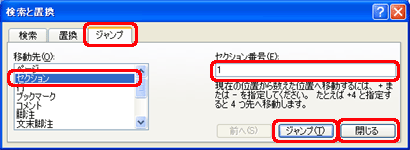 |
|
|